이번에는 솔리드 툴바에 있는 수정메뉴와 생성 메뉴들에 대해 확인해 보겠습니다.
조립, 검사, 삽입등 다른 카테고리 메뉴들이 있지만 기본적인 모델링을 할 때는 많이사용을 하지 않는 관계로 사용이 필요할 시점이 되면 그때 설명 드리도록 하겠습니다.
가구 모델링시에 많이 쓰지 않는 메뉴들은 건너뛰고 많이 사용하는 메뉴들만 설명하도록 하겠습니다.
ㅁ 수정 메뉴
밀고 당기기는 혹시라도 나중에 사용하게 되면 그 때 설명하도록 하겠습니다.
1. 필렛
모서리를 둥글게 만드는 메뉴입니다. 스케치 모드에도 있지만, 가볍게 모서리를 둥글게 하는 용도라면 솔리드 모드에서 하는게 여러모로 편합니다.

필렛에서 세부 메뉴를 수정해서 사용해 본적이 없는 거 같습니다. 그냥 기본 옵션으로 사용하시면 됩니다.
필렛 메뉴를 실행하고 면과 모서리를 선택합니다. 면을 선택하면 면에 인접해 있는 모든 모서리들이 필렛의 대상이 됩니다.
그리고 값을 입력합니다.

만일 다른 필렛값이 필요한 부분이 있다면 메뉴를 추가로 실행해도 되고 + 버튼을 누르고 새로운 면이나 모서리를 선택하면 됩니다. 값을 넣어주게 되면 미리보기 되는 필요에 따라 값을 수정하시면 됩니다.

챔퍼 메뉴를 필렛과 유사하기도 하고 다른 방식으로도 가공이 가능하기 때문에 여기서는 건너뛰도록 하겠습니다.
쉘, 기울기, 축척도 사용빈도가 거의 없거나 다른 방식으로 가공을 하기 때문에 다루지 않도록 하겠습니다.
2. 결합
결합은 가구 모델링에서 많이 쓰입니다. 장부같은 것을 숫장부만 모델링해 놓으면 암장부는 결합의 빼기를 통해서 생성하는 방식을 많이 사용합니다.

결합 메뉴에서 대상 본체는 기준이 되는 본체입니다.
공구 본체는 그 본체를 써서 빼거나 더할 본체입니다.
오른쪽 본체가 대상 본체이고 왼쪽을 공구 본체로 선택했다면 접합, 잘라내기, 교차 옵션에 따라 본체의 모양이 달라지고 공구 유지를 체크하면 공구로 사용되었던 본체가 남아 있게 됩니다.
대상 본체는 하나지만 공구 본체는 여러개가 될 수 있습니다.

결합은 대표적으로 가구 뒷판 모델링 할 때 많이 쓰입니다. 뒷판을 생성하고 그에 맞는 트리머 홈을 결합으로 잘라내기하는 식으로 사용합니다. 그 외에도 결합은 많이 사용되는 메뉴이니 잘 익히두세요.
면간격띄우기, 면 대체, 면 분할 메뉴는 사용하게 되면 그 때 설명드리도록 하겠습니다.
3. 본체 분할
본체 분할은 프로파일, 면(곡면포함), 평면을 이용하여 본체를 잘라서 나누는 메뉴입니다.

분할할 본체와 분할에 사용될 평면이나 프로파일을 선택하여 실행하면 됩니다.
예시에서는 분할 공구로 XZ평면을 선택하였습니다.

분할 공구는 면이라고 설명을 하였지만 실제로는 스케치 곡선도 분할 공구로 사용이 가능합니다. 스케치를 생성한 평면의 수직한 방향으로 공구가 생성됩니다.
YZ평면에 생성된 곡선 스케치는 분할 공구로 사용될 때 YZ평면에 수직인 X축 방향으로 분할 공구가 생성됩니다.

윤곽 분할은 생략하도록 하겠습니다.
이동/복사와 정렬 메뉴는 다른 것을 설명할 때 따로 설명하도록 하겠습니다.
4. 삭제, 제거
삭제 메뉴는 그와 관련된 모든 피처를 지우게 됩니다. 모든 타임라인에서 사라지기 때문에 본체나 구성요소를 없애고 싶을 때는 적절하지 않습니다. 본체나 구성요소를 지우고 싶은 때는 제거 메뉴를 이용하십시요. 제거 메뉴는 그 자체가 타임라인에 기록으로 남게 되어 유지/보수에 용이합니다.

배열 메뉴는 상용화 버전에서 사용 되는 메뉴입니다. 추후 따로 설명하도록 하겠습니다.
물리적 재료, 색상, 매개변수 관리는 가구 모델링에 있어 중요한 부분이고 그 자체가 하나의 카테고리이기 때문에 그 카테고리를 다룰 때 자세하게 설명하도록 하겠습니다.
ㅁ 생성 메뉴
뭔가를 생성해서 생성 메뉴인거 같은데 다른 메뉴에서 생성이란 단어가 많이 들어가서 유저를 혼동하게 하는 측면이 있습니다.
엄밀히 면, 선, 점을 생성하는 메뉴입니다. 브라우저에서 본체나 스케치와는 다른 생성이라는 카테고리가 생기면서 모델링시에 필요한 보조 점, 선, 면을 생성합니다.
이 메뉴를 얼마나 잘 활용하냐에 따라서 이해하기 어려운 모델링도 가능하다고 개인적으로 생각합니다.
메뉴 이름만 보더라도 중학교 수학을 하신 분이라면 직관적으로 이해가 잘 가도록 되어있습니다.
여기서는 저의 기준에서 자주 사용되는 평면 간격띄우기 메뉴와 중간평면 메뉴만 설명하도록 하겠습니다.

1. 평면 간격띄우기

선택한 평면에서 수직으로 일정 거리를 띄우는 메뉴입니다.
평면을 선택하고 거리를 입력해도 되고

객체 옵션으로 기준이 되는 지점을 선택해도 됩니다. 평면은 우리가 스케치 평면을 선택할 수 있는 모든 평면이 가능합니다. 본체의 평면에서 띄워도 가능합니다.
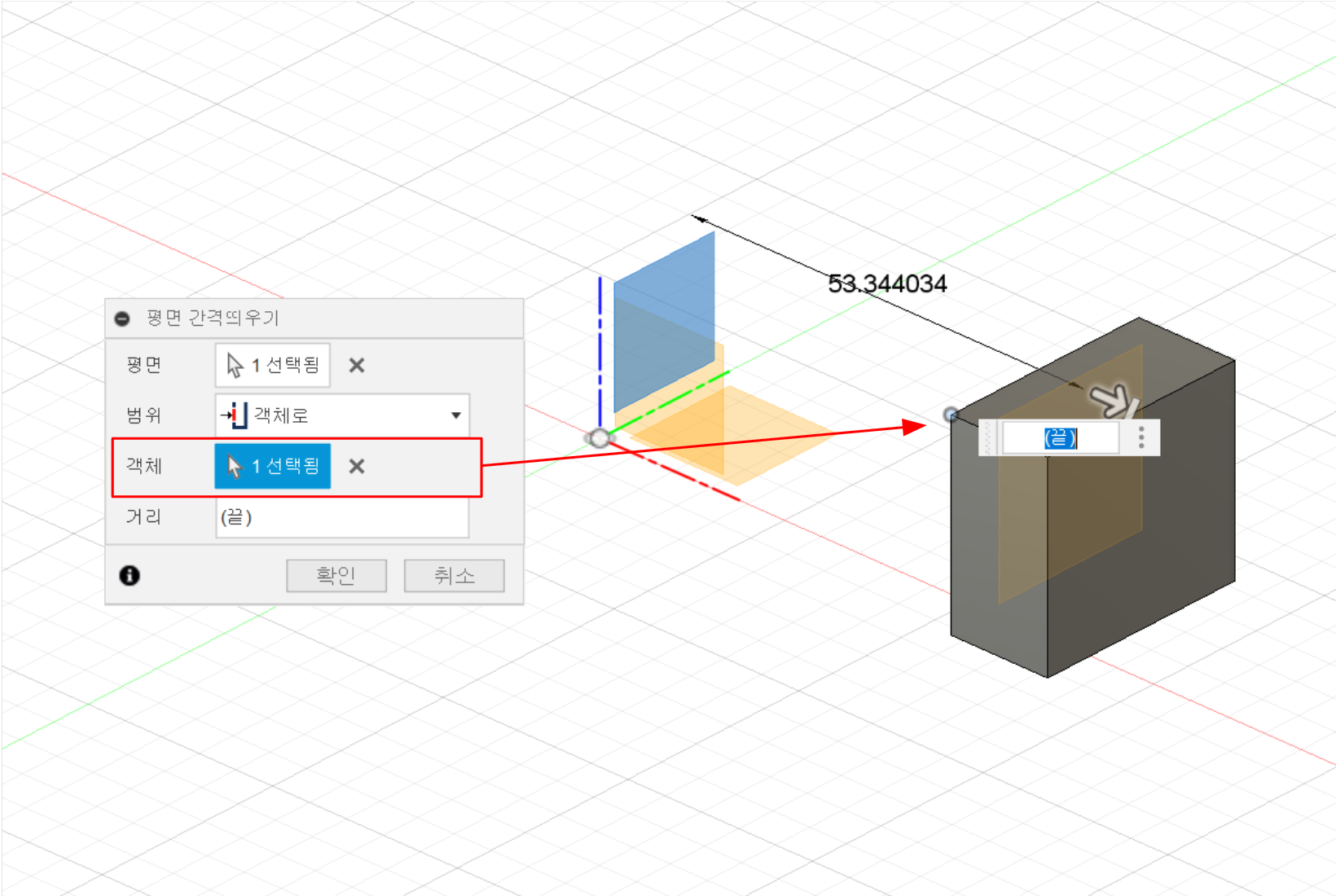
2. 중간평면

말 그대로 평면과 평면의 딱 중간에 평면을 생성하는 메뉴입니다.
미러렁이 필요한 순간에 많이사용합니다.
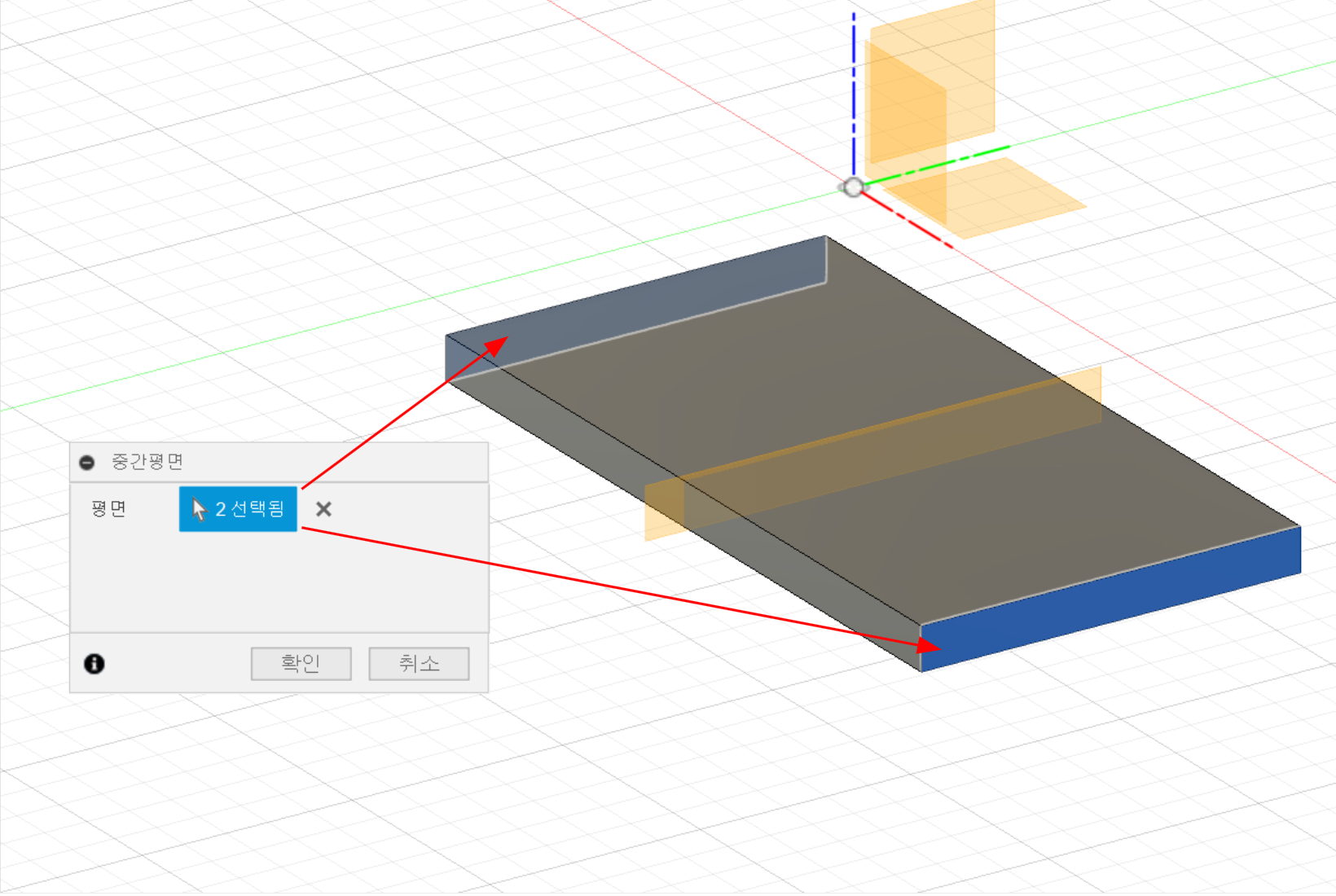
꼭 평행한 평면들에서만 적용되는게 아니기 때문에 다른 용도로도 사용이 가능합니다.

이 밖의 다른 메뉴들은 사용할 기회가 생기면 그 때 설명하도록 하겠습니다.
'오토데스크 퓨전 > 퓨전 솔리드 익히기' 카테고리의 다른 글
| 퓨전, 무작정 따라해보자 - 예제04(선반) (0) | 2024.11.17 |
|---|---|
| 무작정 따라해보자 - 예제03(합판의자) (0) | 2024.11.15 |
| 퓨전, 무작정 따라해보자 - 예제02(책꽂이) (0) | 2024.11.14 |
| 퓨전, 무작정 따라해보자 - 예제(테이블) (0) | 2024.11.14 |
| 퓨전에서 3D로 생성하려면 솔리드 (0) | 2024.11.13 |